zSHARE to darmowy, wygodny serwer, nie wymagający rejestracji. Można wrzucać dowolne pliki, np. stworzone przez nas dodatki do Simów.
Są na nim przechowywane 60 dni od ostatniego ściągnięcia (każdy serwer ma ograniczenia czasowe) i możemy je skasować ręcznie, gdy przestaną być przydatne. I nikt nie widzi, jakie pliki wrzuciliśmy.
Zaczynamy!
1.Wybieramy plik, który chcemy wrzucić. W przypadku dodatków tworzonych przez nas zawsze jest to plik z rozszerzeniem (końcówką)
package
2.Dobrze jest go spakować. Do tego celu potrzebny jest nam program
WinRar lub WinZip. Ja używam tego pierwszego. Aby spakować plik:
- Klikamy na niego
prawym przyciskiem myszy i wybieramy opcje „Dodaj do archiwum…”
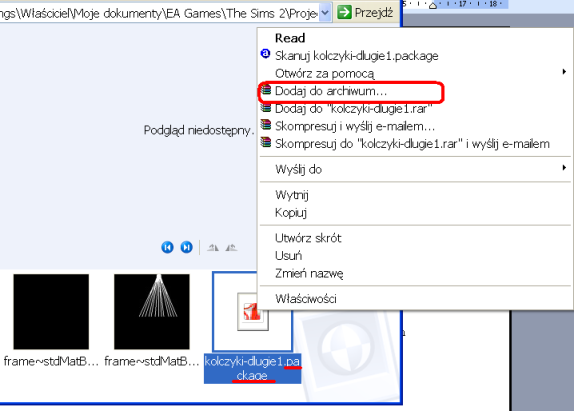
- wybieramy parametry pakowania. W „metoda kompresji” wybieramy jej jakość. Im wyższa jakość tym mniejszy będzie plik po spakowaniu. Możemy zaznaczyć opcje „utwórz ciągłe archiwum”, wtedy plik zajmie jeszcze mniej miejsca.
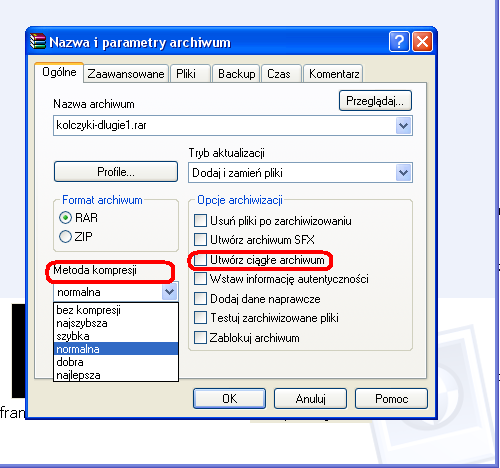
- klikamy „OK.”
- przenosimy archiwum na Pulpit, aby je potem szybko i łatwo znaleźć.
3.Wchodzimy na stronę
http://www.zshare.net/
4.Jeśli znamy angielski można poczytać FAQ i TOS. Ale nic specjalnie ciekawego tam nie ma.
5.Wybieramy plik, który chcemy wrzucić.
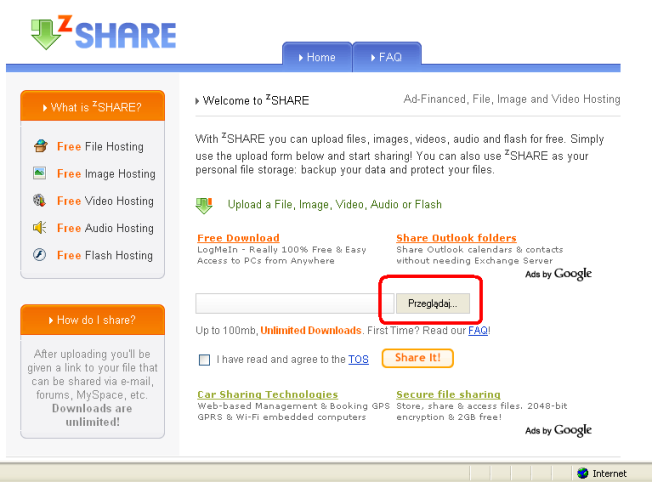
6.Zaznaczamy “ I have read and agree to the TOS”. Jak już pisałam można je przeczytać
( jest to zbiór zasad panujących na serwerze, tj. że nie wolno wgrywać nie swoich plików, mp3 nie swojego autorstwa itp.)
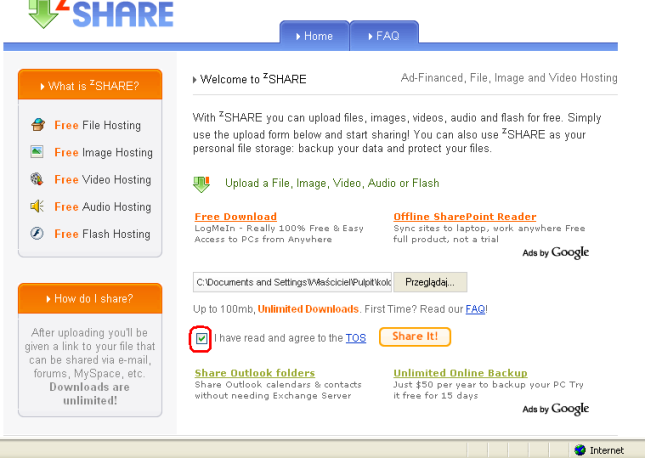
7.Klikamy na „Share It!”
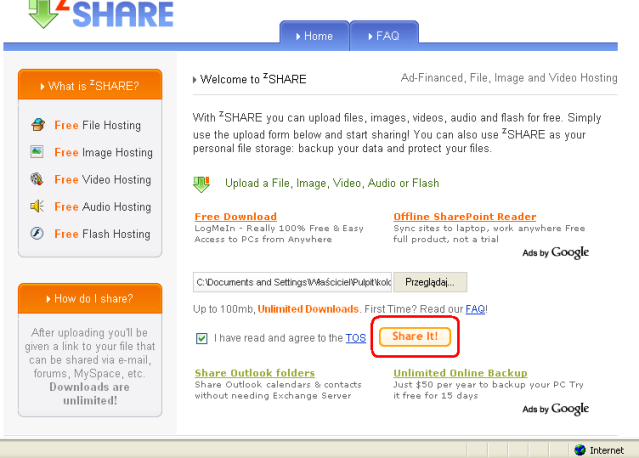
8.Czekamy aż plik się załaduje (może to trochę potrwać).
Nie wolno zamykać ani odświeżać tej strony!
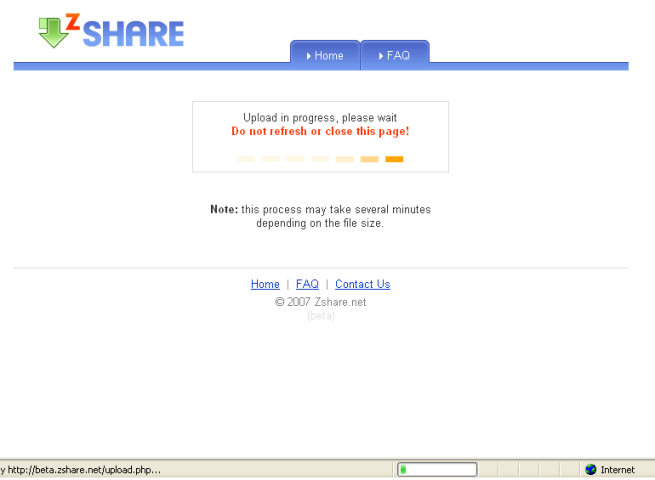
9.Gdy plik się załaduje pojawi nam się taka strona:
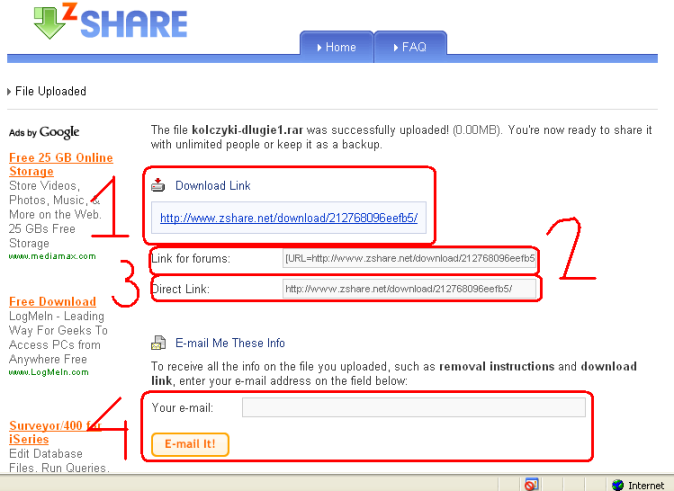
1.Link do ściągnięcia pliku, gdy na niego klikniemy będziemy mogli ściągnąć nasz dodatek. Skopiuj i zapisz ten adres na swoim komputerze!
2.Kod służący do umieszczania pliku na forum w takiej formie:
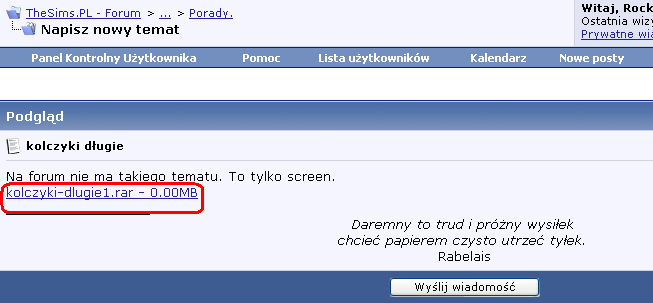
3.To samo co 1.
4.Tutaj dobrze jest podać nasz adres e-mail. Dzięki temu będziemy mogli usunąć plik i otrzymamy dodatkowe informacje na jego temat. Po wpisaniu adresu należy kliknąć „E-mail It!”
5.Ta rubryka służy do wysłania pliku pocztą. Jeśli nie chcemy pliku wysyłać nic tam nie wpisujemy.
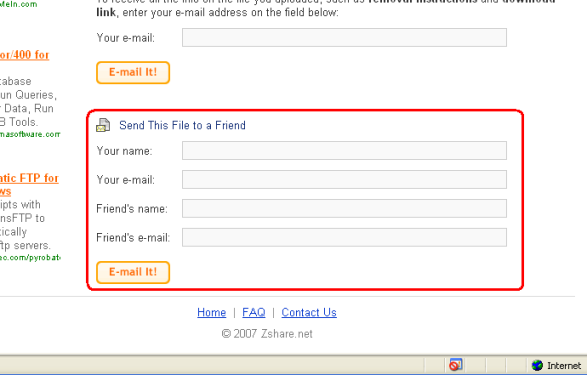
- rubryka „Your name” – podajemy nasze imię, albo co tam chcemy. Chodzi o to aby druga osoba wiedziała od kogo otrzymuje meila.
- rubryka „Your e-mail” – podajemy nasz adres e-mail
- rubryka „Friend’s name” – imię osoby, która otrzyma meila.
- rubryka „ Friends’s e-mail” – adres e-mail osoby która ma dostać plik.
- na koniec klikamy „Email It!”
Koniec

.
W razie jakiś niejasności, bądź innych uwag pytajcie pod tematem.